outlook将设置为html格式添加到快速访问栏的教程
2023-12-08 10:27:47作者:极光下载站
outlook作为一款功能丰富的邮件收发软件,可以帮助用户快速处理好重要的工作邮件,所以outlook被大部分用户所熟知,当用户在outlook邮箱中编写邮件时,通常都会根据喜好来设置一定的文本格式,例如用户会设置文字对齐方式、字体字号或是段落行间距等,有时用户还会将其设置为html格式,为了方便使用该功能,用户可以将其添加到快速访问工具栏中来解决,简单的点击工具栏的下拉箭头,接着选择其它命令选项来打开选项窗口,在其中的自定义功能区选项卡中来设置添加即可,那么接下来就让小编来向大家分享一下outlook将设置为html格式添加到快速访问工具栏的方法教程吧,希望用户能够喜欢。
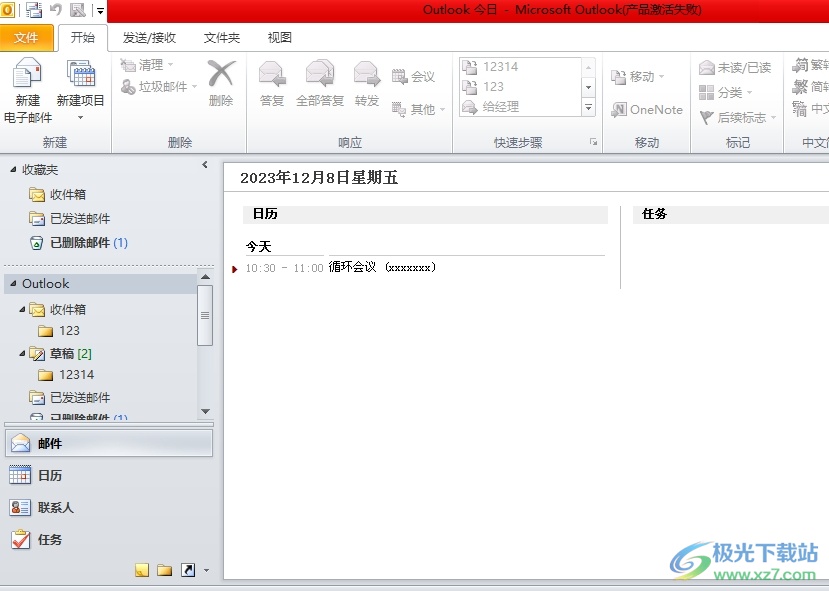
方法步骤
1.用户在电脑上打开outlook软件,并来到主页上点击菜单栏中的新建电子邮件选项
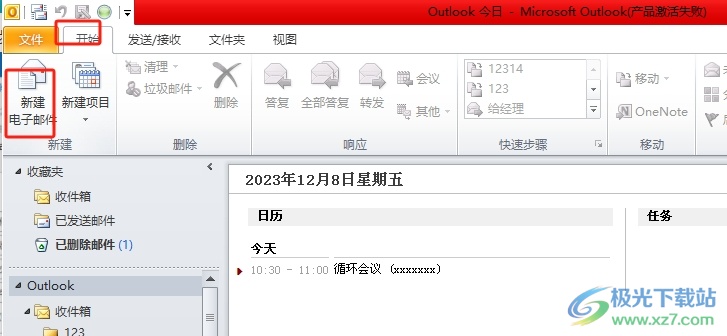
2.接着进入到电子右键的编写页面上,用户在快速访问工具栏中点击下拉箭头,在弹出来的下拉选项卡中,用户选择其它命令选项

3.进入到选项窗口中,用户在快速访问工具栏选项卡中,在常用命令方框中点击html选项并按下添加按钮
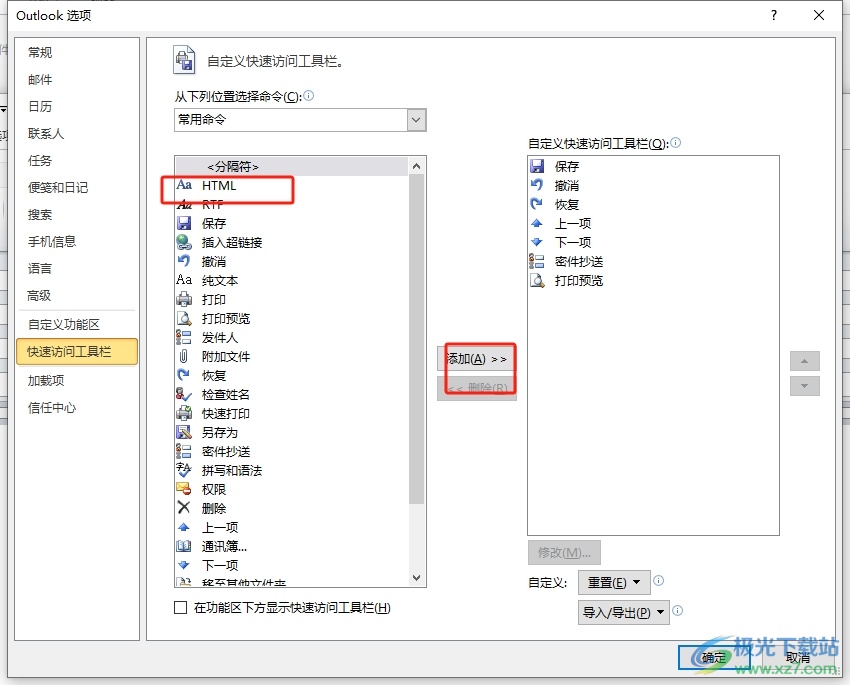
4.然后在右侧的工具栏中可以看到添加成功的html功能,用户直接在选项窗口的右下角按下确定按钮即可解决问题
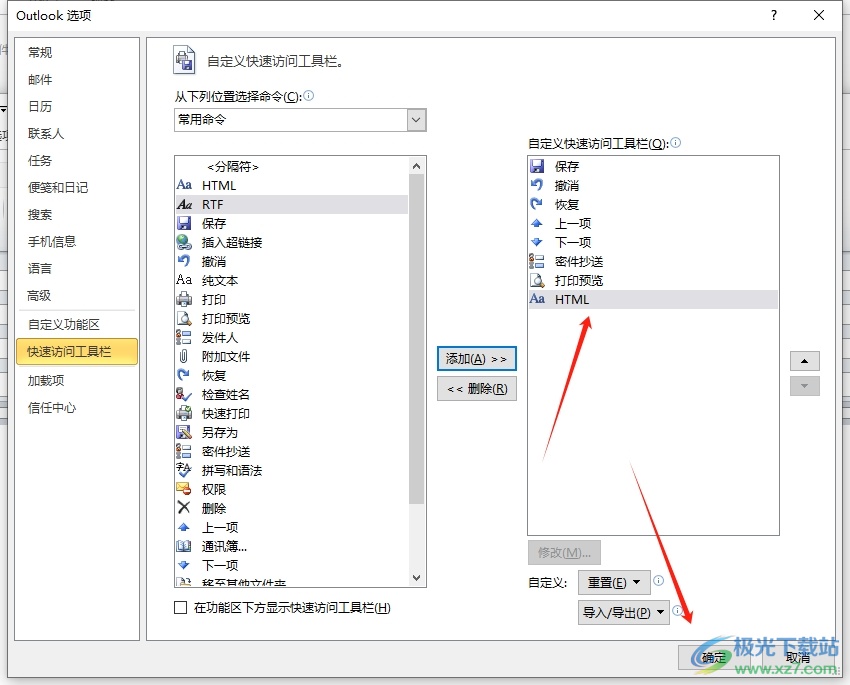
5.此时回到电子邮件的编写页面上,用户就可以看到快速访问工具栏中的设置html格式图标了,如图所示
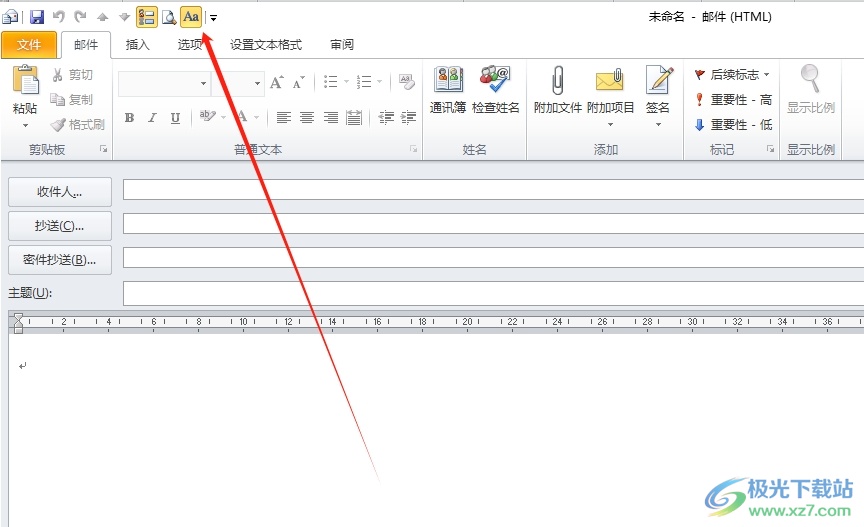
用户在outlook邮箱中编写邮件时,需要将设置为html格式添加到快速访问工具栏中,接着进入到选项窗口中,用户在自定义功能区中找到html格式并按下添加按钮即可解决问题,方法简单易懂,因此感兴趣的用户可以跟着小编的教程操作试试看。
